首先检查垃圾箱是否存有误删文件,30天内可自行还原;若已清空垃圾箱,管理员可在25天内通过Google Workspace后台恢复;确认共享权限未被移除,联系所有者重新共享;利用活动记录追踪删除时间与操作人以确定恢复方案。
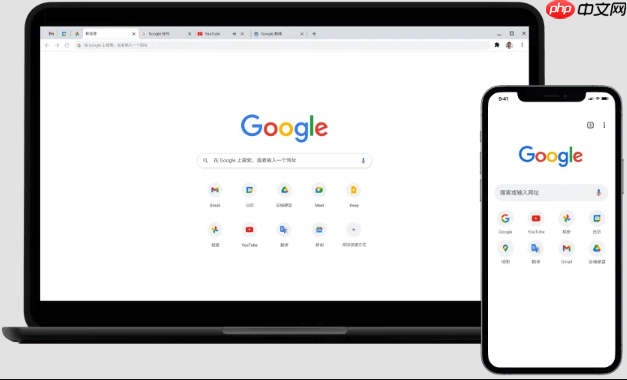
如果您在Google云端硬盘中发现重要的文件或文件夹被意外删除,不必立即惊慌。这些文件通常并未从服务器上彻底消失,系统会将其暂时移至特定区域以供恢复。以下是几种有效的找回方法:
此方法适用于您本人或同享者误删的文件,且删除时间未超过30天的情况。垃圾箱是Google云端硬盘内置的数据保护机制,所有删除的文件都会在此暂存。
1、登录您的Google账号,进入Google云端硬盘网页版界面。
2、在左侧导航栏中找到并点击“垃圾箱”选项。
3、在垃圾箱列表中浏览或使用搜索功能查找您需要恢复的文件或文件夹。
4、将鼠标悬停在目标文件上,右侧会出现三个圆点组成的菜单按钮,点击它。
5、在下拉菜单中选择“还原”选项。
6、操作完成后,该文件将被恢复到其原始位置,您可以在“我的云端硬盘”中找到它。
当文件在垃圾箱中停留超过30天,或用户手动清空了垃圾箱,文件会被永久删除。此时普通用户无法自行恢复,但拥有权限的管理员可以通过Google Workspace管理控制台尝试找回,系统通常保留数据最多25天。
1、具备管理权限的人员需登录Google Workspace管理控制台(admin.google.com)。
2、在用户管理界面中,找到被删除文件所属的用户账号并点击进入其详情页面。
3、在用户信息面板中,选择“数据恢复”或“恢复数据”功能。
4、设置需要恢复的时间范围,确保涵盖文件被删除的日期。
5、勾选Google云端硬盘作为要恢复的数据类型,并确认执行恢复操作。
6、恢复成功后,文件将出现在该用户的云端硬盘根目录下,管理员应通知用户及时查收。
有时文件并非被删除,而是您被移除了访问权限。这会导致文件从“与我共享”列表中消失,造成“丢失”的假象。此方法用于排查权限变更导致的不可见问题。
1、联系该文件的原始拥有者或项目负责人进行确认。
2、询问他们是否修改了文件的共享设置或移除了您的访问权限。
3、如果确认权限被移除,请请求对方重新通过邮箱地址与您共享该文件。
4、拥有者只需右键点击文件,选择“共享”,然后在输入框中添加您的Google账号邮箱,并设置相应的查看或编辑权限即可。
活动记录功能可以帮助您精确了解文件发生变动的具体时间和操作人,对于确定文件是被移动、重命名还是删除至关重要。
1、在Google云端硬盘主界面,找到目标文件所在的文件夹(或原可能位置)。
2、右键点击该文件夹,选择“打开详细信息面板”或直接按键盘上的“i”键。
3、在右侧展开的面板中,切换到“活动”标签页。
4、仔细浏览时间线,寻找如“删除”、“移动”、“权限更改”等关键操作记录。
5、根据记录中的具体信息,判断下一步应采取的恢复措施,例如定位新位置或联系操作人。
以上就是Google云端硬盘怎么恢复已删除文件_Google云端硬盘误删文件恢复方法的详细内容,更多请关注php中文网其它相关文章!

每个人都需要一台速度更快、更稳定的 PC。随着时间的推移,垃圾文件、旧注册表数据和不必要的后台进程会占用资源并降低性能。幸运的是,许多工具可以让 Windows 保持平稳运行。

Copyright 2014-2025 https://www.php.cn/ All Rights Reserved | php.cn | 湘ICP备2023035733号